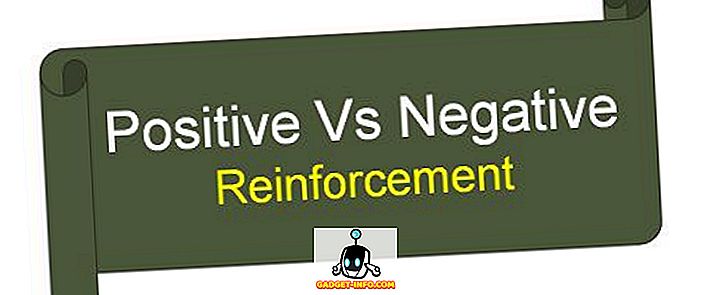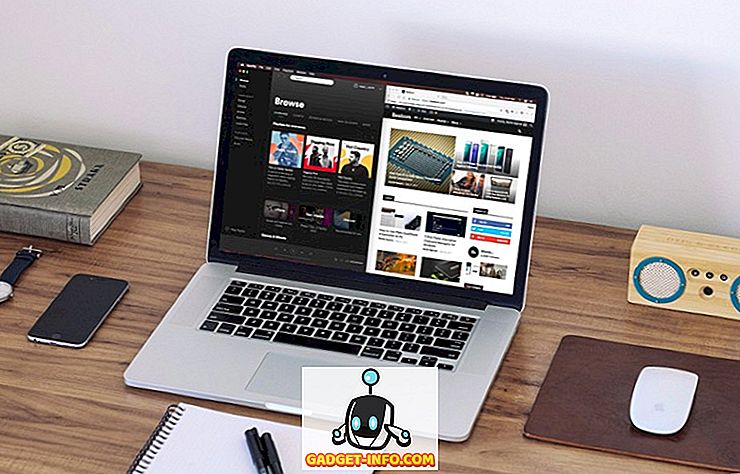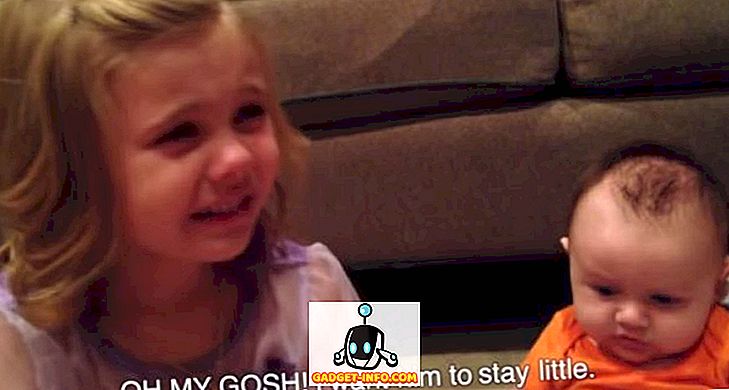Већ смо дуго причали о томе како можете да преносите ток са ГоПро Херо 4 на Перисцопе, и иако је Твиттер добра платформа, Фацебоок Ливе се много више користи, и вероватно ће вам омогућити да се повежете са широм, личнијом публиком . Међутим, апликација за Фацебоок, за разлику од Перископа, не подржава директно стримовање из ГоПро-а. Ако желите да уживо пређете на Фацебоок Ливе са ГоПро камере, немојте је знојити, јер смо вас покрили. Само прочитајте како бисте сазнали како можете користити вашу ГоПро камеру за пријенос уживо на Фацебооку.
Да бисте уживо прешли на Фацебоок са вашег ГоПро-а, биће вам потребан ГоПро Апп и апликација под називом Ливе4, од којих су оба бесплатна. Такође, тестирали смо овај метод користећи ГоПро Херо 4, али би требало да функционише добро са свим скорашњим ГоПро камерама.
Упаривање ГоПро-а са телефоном
Мораћете да следите доле наведене кораке да бисте упарили свој ГоПро са телефоном. Користим иПхоне, али сви кораци ће бити исти за Андроид, па пратите:
1. Покрените апликацију ГоПро на телефону и додирните „ Повежите камеру “.

2. Изаберите своју камеру са листе ГоПро камера на апликацији.

3. Пратите упутства на екрану да бисте упарили ГоПро са апликацијом за телефон, а затим повежите телефон са ВиФи мрежом фотоапарата. Ово ће вам омогућити да контролишете свој ГоПро са телефона и користите га као даљинско тражило и још много тога.

Ливе Стреаминг на Фацебоок-у користећи Ливе4 Апп
Употреба апликације Ливе4 је далеко најједноставнији начин да се крене уживо на Фацебоок-у са вашег ГоПро-а и потпуно је бесплатан. Дакле, ево како можете да користите апликацију Ливе4 са вашим ГоПро и преносите уживо на Фацебоок:
1. Покрените апликацију Ливе4, а затим додирните икону “ + ” у доњој траци са алаткама. Ливе4 ће вас питати да се пријавите са својим Твиттер или Фацебоок ИД-ом. Изаберите Фацебоок и одобрите апликацију.

2. Ливе4 ће вас затим питати за неколико дозвола, одобрите их. Тада ћете бити пребачени на екран уживо, са камером вашег телефона која је изабрана као подразумевана. Додирните опцију на којој пише “ГоПро” и Ливе4 ће почети са уносом из ГоПро камере, под условом да сте упарили свој ГоПро са телефоном. На екрану се такође налазе опције за унос наслова за ваш пренос уживо, тако да људи могу да знају о чему се ради пре него што почну да га гледају.

3. Пре него што почнете са преносом уживо, додирните икону “ ф ” у доњем десном углу да бисте омогућили “ Фацебоок Схаринг ”, а затим можете да покренете ливе стреаминг на Фацебоок. Ваш пренос уживо ће бити доступан на Фацебоок-у, а особе које имају дозволу да виде ваше постове моћи ће да га гледају.

То је у суштини све што морате да урадите да бисте преносили на Фацебоок са ГоПро камере. Када ауторизујете апликацију на Фацебоок-у, можете да уредите информације које примају, а можете и да промените подразумевану публику у коју ће се преносити уживо, како бисте били сигурни да само особе које желите да ваш пренос уживо буде видљиви су они који су у стању да га гледају. Постоје неке додатне опције прилагођавања у апликацији Ливе4, укључујући могућност дељења (или не дељења) ваше локације у ливе стреам-у или за прављење ливе стреам-а „Публиц“ или „Привате“.
Прилагодите свој доживљај услуге Ливе4:
Осим стреаминга уживо на Фацебооку, Ливе4 апликација такође преноси садржај уживо на сопствену мрежу, где други људи који користе апликацију могу да га гледају, воле и коментаришу. Такође можете гледати пренос уживо од других корисника тако што ћете отићи на почетни екран апликације и тапнути на ливе стреам који желите да гледате. Мрежа апликације је прилично активна и шансе су да ћете наћи некога или неког другог уживо на апликацији, без обзира када га проверите.
Ливе4 такође чува ваше ливе стреамове као архиве, тако да ви и други можете да их гледате касније. У случају да желите да избришете сачуване видео снимке, једноставно додирните икону у доњем десном углу на траци са алаткама и превуците видео запис на лево да бисте приказали опцију брисања. Додирните ову опцију да бисте избрисали свој видео из апликације.

Ако додирнете “ иконицу зупчаника ” у горњем десном углу екрана, моћи ћете да додате аутоматске ознаке својим преносима уживо, да добијете приступ подршци за Ливе4 и политику приватности, као и да се одјавите са свог Фацебоок налога. Међутим, Ливе4 вам неће дозволити да емитујете стреаминг ако нисте пријављени на Фацебоок или Твиттер.
Погледајте наш видео о томе како да живите на Фацебоок-у и Твиттер-у користећи ГоПро:
Гет Онлине он Фацебоок Ливе са ГоПро камере
Фацебоок Ливе је одлична платформа за повезивање са корисницима и вашим сљедбеницима; или да изградите пратњу за себе. Будући да је Фацебоок свој Фацебоок Ливе АПИ отворио за треће стране, све више и више апликација се појављује и допушта људима да уживо преносе на Фацебоок и то са добрим разлогом. Фацебоок заједница је веома жива и активна. Ако имате ГоПро и питате се када ћете моћи да преносите уживо са вашег ГоПро-а на Фацебоок Ливе, сада знате како то можете да урадите. Зато наставите да преносите своје авантуре на Фацебоок Ливе са свог ГоПро-а.
Желели бисмо да знамо да ли сте икада прешли са вашег ГоПро-а, и како сте то урадили? Које апликације сте испробали и какво је ваше искуство? Јавите нам ако знате за апликацију или метод за пренос на Фацебоок Ливе из ГоПро-а који смо можда пропустили и ако имате било каквих проблема са употребом апликација које смо поменули у овом чланку, слободно нам пошаљите линију одјељак коментара испод.